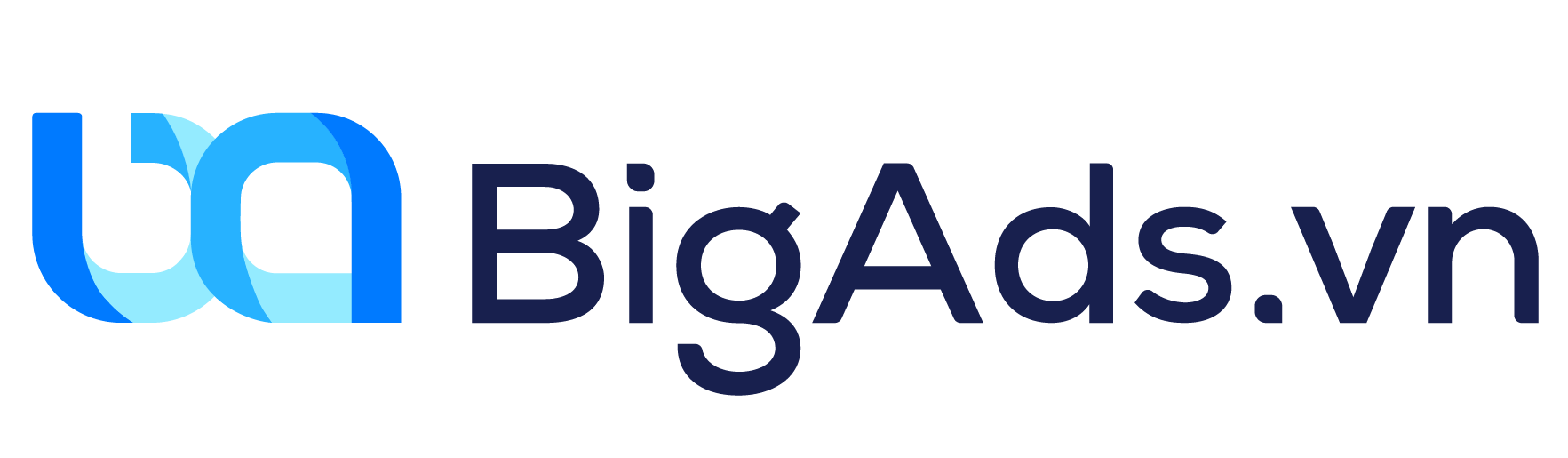Trình quản lý quảng cáo là gì? Hướng dẫn 4 bước sử dụng đơn giản dễ hiểu
Các chiến dịch quảng cáo trên Facebook đã không còn xa lạ với những nhà kinh doanh online. Để chạy được chiến dịch quảng cáo trên Facebook bạn cần công cụ trình quản lý quảng cáo. Vậy trình quản lý quảng cáo là gì? Sử dụng như thế nào?
Dưới đây, BigAds sẽ giới thiệu với bạn về công cụ trình quản lý quảng cáo và chia sẻ cho các bạn về cách sử dụng công cụ này cực đơn giản và dễ hiểu. Cùng theo dõi nhé!

1. Trình quản lý quảng cáo là gì?
Trình quản lý quảng cáo là gì? Trình quản lý quảng cáo là điểm bắt đầu chạy những quảng cáo phức tạp trên các công nghệ của Meta. Trình quản lý quảng cáo phù hợp với nhà quảng cáo ở mọi cấp độ kinh nghiệm. Nói một cách dễ hiểu hơn, đây là công cụ duy nhất bạn cần có để chạy chiến dịch quảng cáo trên Facebook.

Bạn có thể dùng trình quản lý quảng cáo này để quản lý và xem thông tin tổng quan về các hoạt động quảng cáo của doanh nghiệp trên nhiều nền tảng. Với công cụ này, nhà quảng cáo có thể điều chỉnh chiến dịch quảng cáo phù hợp để tăng tối đa ngân sách và thời gian nhằm hoàn thành mục tiêu bán hàng.
2. Các tính năng của trình quản lý quảng cáo là gì?
Các tính năng của trình quản lý quảng cáo là gì? Trình quản lý quảng cáo trang Facebook là một công cụ để bạn có thể:
- Thiết lập chiến dịch quảng cáo trên trang Facebook
- Tạo, quản lý và điều chỉnh nhiều quảng cáo và nhóm quảng cáo.
- Quản lý giá thầu của các chiến dịch quảng cáo trên Facebook.
- Nhắm đến nhiều đối tượng mục tiêu không giống nhau.
- Truy cập vào tất cả các thông số và bảng nghiên cứu để đánh giá kết quả.
- Tối ưu hóa các chiến dịch.
- Theo dõi hiệu suất chiến dịch.
- Thử nghiệm A / B kiểm tra các chiến dịch quảng cáo trên trang Facebook.
3. Các bước tạo tài khoản quảng cáo
3.1. Tạo tài khoản Business Mannager (Trình quản lý doanh nghiệp)
Business Manager hay thường được gọi là BM được coi như một căn nhà lớn, bên trong chứa nhiều tài sản như: file đối tượng, account ads, fanpage, Pixel,… Trong nhà BM có khả năng có nhiều người điều khiển gọi là các Admin, mỗi Admin đôi lúc được phân quyền để quản lý các tài sản khác nhau.
- Cách tạo tài khoản Business Mannager:
Bước 1: Truy cập vào link: https://business.facebook.com/overview/ =>> Chọn Create (tạo tài khoản) để tạo tài khoản

Bước 2: Nhập thông tin → Next
Chú ý : Email nên là email dùng chung để quản lý và nhân sự có khả năng đăng nhập vào để theo dõi thường xuyên. Nếu bạn chạy quảng cáo cá nhân thì bạn có thể điền email cá nhân.
Bước 3: Bắt đầu điền thông tin → Submit
Ở đây sẽ đòi hỏi bạn đền một vài thông tin căn bản như: đất nước, địa chỉ, Web, số điện thoại,… và chọn Submit là bạn đã hoàn thành việc đăng ký Account Bussiness.
3.2. Tạo tài khoản quảng cáo (Ads Account)
Bước 1: Sau khi hoàn tất tài khoản BM chúng ta có thể tạo tài khoản quảng cáo (ads account). Bạn vào Business Manager chọn Business Setting.
Bước 2: Chọn dòng Ad account, bấm Add ở khung kế bên và chọn Create New Ad account
Bước 3: Điền thông tin → Next → This Ad Account will be used for My Business (tài khoản quảng cáo của bạn đã được sử dụng)
Một số nhưng lưu ý khi bạn tạo tài khoản quảng cáo trong trình quản lí quảng cáo là gi?
- Tên tài khoản quảng cáo bạn nên để khác với tên Business để tránh nhầm lẫn đối với nhân viên mới chưa quen sử dụng.
- Tiền tệ nên chọn cùng đơn vị với thẻ Credit để dễ dàng sử dụng khi thanh toán.
3.3. Thêm thành viên vào sử dụng Business
Để thêm thành viên bạn có thể thực hiện 3 bước đơn giản sau:
Bước 1: Chọn “People” và thêm (Add)
Bước 2: Điền email đăng nhập Facebook của người/thành viên mà bạn định thêm.

Bước 3: Cấp quyền Employee: Bạn chọn dòng Ad Account chọn Account và bấm chọn View payment method. Khi bạn cấp quyền cho Employee, Employee chỉ có quyền sử dụng tính năng được cấp.
3.4. Thêm thẻ thanh toán cho Ad Account
Chọn thêm thẻ thanh toán cho Ads Account: Bạn chọn Ad Account, sau đó chọn Account và vào View payment method. Tại đây, bạn thêm thẻ thanh toán bằng cách Add payment method và điền các thông tin cần thiết.
4. Hướng dẫn sử dụng trình quản lý quảng cáo
4.1. Tạo quảng cáo bằng Trình quản lý quảng cáo trên Facebook
Bước 1: Tạo chiến dịch và nhóm quảng cáo: Nhập tên quảng cáo vào ô văn bản cho tên chiến dịch quảng cáo(tên cần mang tính mô tả).
Bước 2: Chọn định dạng quảng cáo cho chiến dịch. Chọn một hình ảnh/video, thẻ quay vòng hoặc bộ sưu tập.
Lưu ý: Bạn có thể tải video/hình ảnh hoặc bộ sưu tập từ file phương tiện hoặc chọn từ trang Facebook – Instagram, từ tài khoản của mình hoặc từ thư viện file phương tiện.
Bước 3: Tùy theo những lựa chọn trước đó, bạn có thể có những Lựa chọn khác. Ví dụ: Bạn có thể thêm nút thu hút hành động hoặc chọn pixel.
Bước 4: Xem trước, check lại lỗi quảng cáo sau đó chọn Đăng
4.2. Chỉnh sửa quảng cáo bằng Trình quản lý quảng cáo trên Facebook
Bạn có thể chỉnh sửa quảng cáo bằng trình quản lý quảng cáo theo tên chiến dịch, giới hạn chi tiêu của chiến dịch, tối ưu hóa ngân sách. Tuy nhiên, bạn không thể thay đổi mục tiêu của chiến dịch và việc chỉnh sửa một số chi tiết sẽ làm chiến dịch của bạn khởi động lại từ giai đoạn máy học hoặc Facebook sẽ xem xét lại quảng cáo của bạn.

Cách chỉnh sửa quảng cáo bằng trình quản lý quảng cáo là gì?
Bước 1: Vào trình quản lý quảng cáo và chọn “Chiến dịch”
Bước 2: Chọn ô bên cạnh chiến dịch mà bạn muốn chỉnh sửa và chọn chỉnh sửa phía trên bảng báo cáo.
Bước 3: Chỉnh sửa chiến dịch và chọn “Đăng”. Nếu bạn muốn lưu thay đổi để đăng sau thì bạn chọn “Đóng”.
Lưu ý: Để chỉnh sửa chiến lược giá thầu cho chiến dịch, phần chọn lịch quảng cáo chiến dịch hoặc loại phân phối, bạn chọn Hiển thị thêm tùy chọn.
4.3. Báo cáo quảng cáo trên Facebook
Với báo cáo quảng cáo trong trình quản lý quảng cáo trên facebook, bạn có thể tạo, tùy chỉnh, xuất, share và đặt lịch báo cáo về kết quả của chiến dịch dựa trên nhóm chỉ số mà bạn chọn.
Tại đây, bạn có thể coi những nội dung cần thiết để quản lý chiến dịch và tạo báo cáo định kỳ qua email. Bạn cũng có khả năng tạo báo cáo tùy chỉnh hoàn toàn, cùng lúc đó dùng số liệu chia nhỏ, bộ lọc, công dụng phân bổ và các chức năng nâng cao khác để tùy chỉnh báo cáo của mình.
Ví dụ: Giả sử bạn muốn có báo cáo hàng tuần về hiệu quả của quảng cáo với những nhóm người nhất định. bạn sẽ dùng Báo cáo ads để tùy chỉnh đối tượng và số liệu ads mà mình muốn được xem trong báo cáo. Bạn cũng sẽ dùng Báo cáo truyền thông marketing để tạo báo cáo định kỳ và lên lịch gởi báo cáo hàng tuần qua mail cho bản thân mình và đồng nghiệp.
4.4. Xem kết quả của Quảng cáo trên Facebook
Trong trình quản lý quảng cáo bạn có thể xem thông tin về số người nhìn thấy, chi tiêu và nhấp vào quảng cáo của bạn. Bạn có thể xem kết quả quảng cáo bằng cách: Nhấp vào Chiến dịch, nhóm quảng cáo hoặc quảng cáo -> Xem biểu đồ. Ở đây, bạn có thể xem hiệu quả, thông tin về khách hàng, vị trí quảng cáo hoặc phân phối của chiến dịch quảng cáo, nhóm quảng cáo.
5. Bí quyết để khai thác tối đa trình quản lý quảng cáo là gì?

Bí quyết giúp bạn khai thác tối đa trình quản lý quảng cáo là gì? Một số bí quyết dưới đây sẽ giúp bạn:
- Chuẩn bị quảng cáo trước khi chạy.
- Để quảng cáo ra khỏi giai đoạn máy học trước khi thưc hiện sửa chữa chiến dịch quảng cáo.
- Tìm hiểu mục tiêu phù hợp với mục tiêu kinh doanh của bạn.
- Sử dụng các công cụ đo lường.
- Kết hợp trình quản lý quảng cáo với các phương pháp tiếp cận – thử nghiệm – học hỏi.
6. Lời kết
Bài viết trên BigAds đã chia sẻ cho bạn về Trình quản lý quảng cáo là gì? tính năng và cách sử dụng trình quảng cáo chi tiết. BigAds mong rằng bài viết này sẽ giúp ích cho bạn trong quá trình chạy chiến dịch quảng cáo trên Facebook và nắm được bí quyết để khai thác tối đa trình quản lý quảng cáo.
Nếu bạn đang tìm kiếm dịch vụ chạy quảng cáo Facebook, hãy liên hệ ngay với BigAds theo:
- Hotline: 0858 32 6886
- Website: BigAds.vn
- Facebook: BigAds.vn